Erfassen Sie Bildschirm, Webcam, Audio, verfolgen Sie Mausklicks, Tastenanschläge
Es gibt tonnenweise Software, mit der Sie erfassen können, was auf Ihrem Bildschirm angezeigt wird, oder ein Video erstellen, aber wenn Sie nach einer All-in-One-Lösung suchen – versuchen Sie es mit Captura . Es ist eine Freeware, die Bildschirm, Webcam, Audio, Cursor, Mausklicks und Tastenanschläge erfassen kann. Wenn Sie Zweifel haben, dass jemand Ihren Computer missbraucht, kann Ihnen diese Software helfen, ihn zu finden.
Erfassen Sie Bildschirm, Webcam, Audio, verfolgen Sie Mausklicks, Tastenanschläge
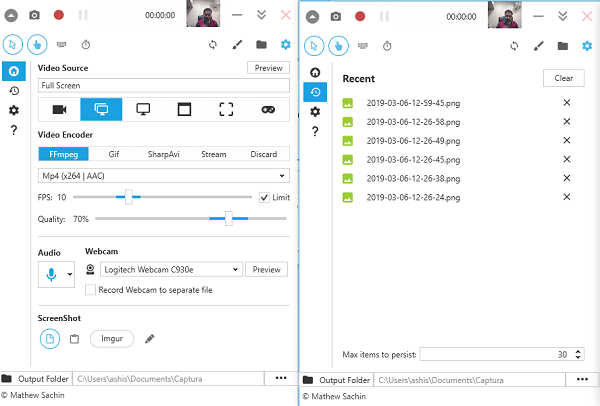
Screenshots
Sie können es als normales Bildschirmaufnahme-Tool verwenden, um entweder einen Teil des Bildschirms, auch bekannt als (capture part of the screen)Region Selector , oder den gesamten Bildschirm oder nur ein aktives Fenster zu erfassen. Wählen Sie aus, was Sie aufnehmen möchten, und drücken Sie die Kamerataste.
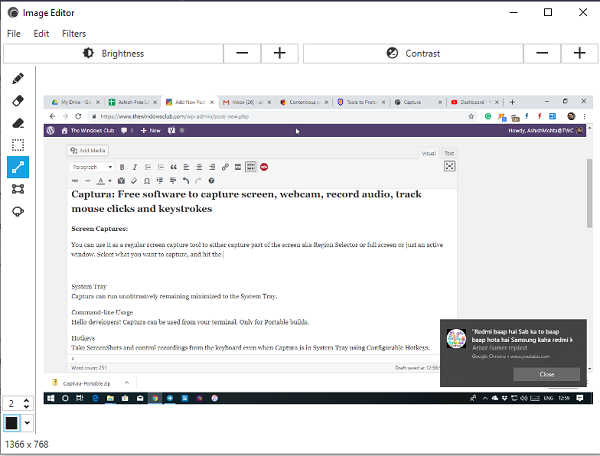
Poste das, Captura bietet eine Vorschau und dann kannst du weiter bearbeiten. Es gibt ein eingebautes Bearbeitungstool. Sie können Werkzeuge wie Stift, Radiergummi, Linie verwenden, Formen zeichnen und so weiter. Es kann auch die Helligkeit und den Kontrast des aufgenommenen Bildes anpassen.
Webcam-Aufnahme & Spielaufnahme
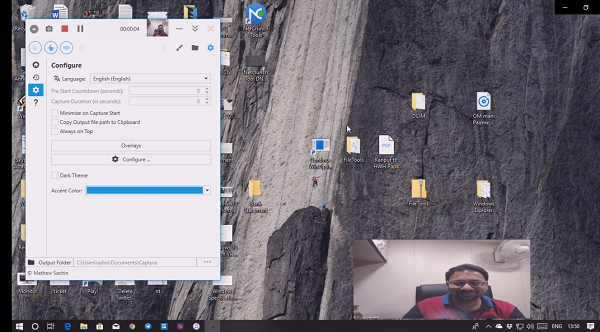
Wenn es um Videoaufnahmen geht, können Sie Ihre Webcam verwenden. Es ist von Vorteil, wenn Sie ein Tutorial mit sich selbst darin erstellen möchten. Captura kann auch live auf Twitch, YouTube oder jede benutzerdefinierte URL streamen, sofern dies unterstützt wird. Sie können Ihren Codec auswählen, wenn dies erforderlich ist. Da die Webcam-Aufnahme auf dem Bildschirm schwebt, konfigurieren Sie die Position. Ich hatte es unten rechts eingestellt. Sie können ein Video in den Formaten H.264 (FFmpeg), Gif und SharmAvi erstellen.
Die Anwendung unterstützt DirectX -Vollbild-Spielaufzeichnung. Es verwendet die Desktop-Duplizierungs -API . Das Spiel und die Grafikkarten müssen dies jedoch unterstützen. Sie können es heimlich verwenden, um aufzuzeichnen, während sich das Tool in der Taskleiste befindet, ohne eine Ablenkung zu erzeugen. Stellen(Mp4) Sie sicher, dass Sie einen schnellen Codec wie Mp4(Make) ( x264 ) verwenden.
Hinweis:(Note:) Wenn Sie die Webcam-Ausgabe separat vom Video speichern möchten, stellen Sie sicher, dass Sie die Option beim Konfigurieren der Videoeinstellungen aktivieren.
Audio Aufnahme
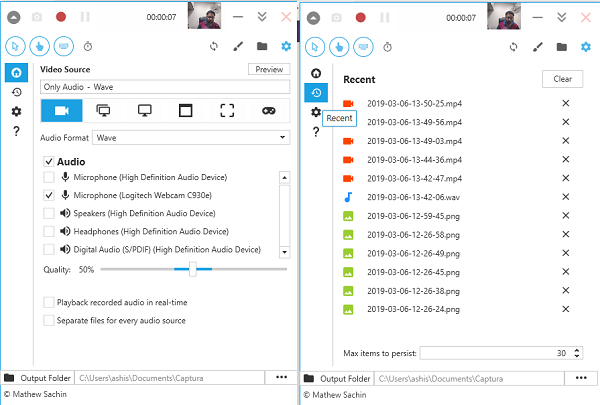
Wenn Sie ein Tutorial nur mit Ihrem Audio im Hintergrund erstellen möchten, ist dies das richtige Tool für Sie. Sie können das Mikrofon Ihrer Wahl konfigurieren, da es auch externe Mikrofone unterstützt. Es unterstützt das Wave-, AAC-, MP3-, Vorbis- und Opus-Format. Um sicherzustellen, dass die Audioqualität ausgezeichnet ist, stellen Sie sicher, dass Sie sie entsprechend konfigurieren. Sie können auch wählen, ob Sie vom Mikrofon-(Microphone) und Lautsprecherausgang aufgenommenes Audio mischen möchten(Speaker Output)
Captura-Overlays
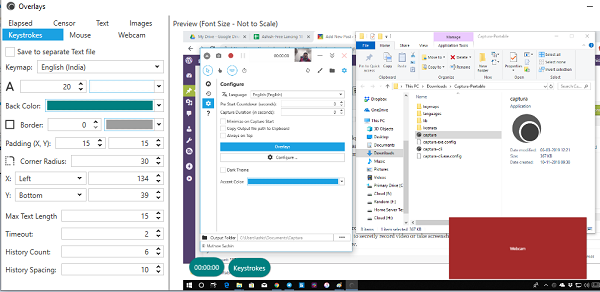
Die Software kann Tastenanschläge, Webcam-Videos und Timing erfassen; Sie können auswählen, wo sie angezeigt werden. Unglaublich nützlich, um sicherzustellen, dass es nicht ablenkt oder primäre Inhalte verbirgt. Jedes Overlay hat seine Konfiguration, in der Sie das Aussehen und die Position auf dem Bildschirm ändern und Wasserzeichen in Form von Text oder Bild einrichten können.
Andere Funktionen in Captura
Es gibt noch ein paar Dinge, die Sie wissen sollten.
Hotkeys-Unterstützung:(Hotkeys Support: ) Sie können sofort Screenshots machen und die Aufnahme über die Tastatur steuern. Das Captura kann sich in der Taskleiste befinden und überhaupt nicht angezeigt werden. Macht es super hinterhältig, wenn Sie heimlich Videos aufnehmen oder Screenshots machen möchten. Im Falle eines Konflikts wird die Schaltfläche rot markiert, wie Sie im Bild unten sehen können.
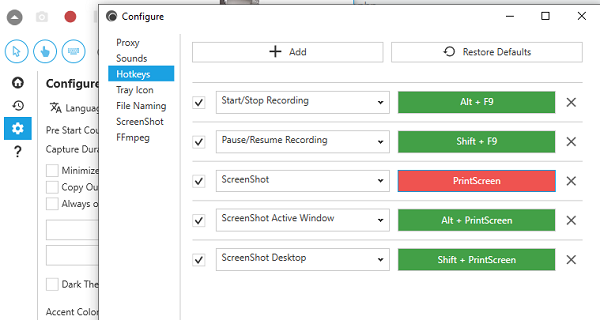
Klicks und Tastenanschläge:(Clicks and Keystrokes: ) Es kann Tastenanschläge erfassen, abgesehen von Mausklicks. Was auch immer Sie eingeben, wird auf dem Video angezeigt. Die Tastenanschläge werden in keiner Datei gespeichert, sondern nur im Video sichtbar. Sie sind gut genug, wenn Sie wissen möchten, was andere bei der Verwendung Ihres Computers eingegeben haben.
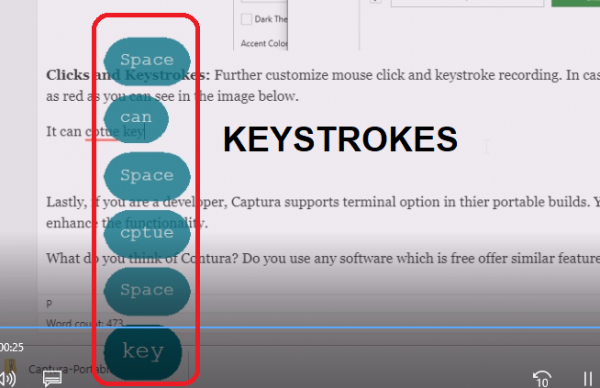
Wenn Sie ein Entwickler sind(Lastly, if you are a developer) , unterstützt Captura schließlich(Captura) die Terminaloption in ihren portablen Builds. Sie können es in Ihre Lösung packen und die Funktionalität erweitern.
Laden Sie Captura hier(here)(here) herunter . Sie können wählen, ob Sie eine portable Version oder ein vollständiges Installationspaket verwenden möchten.
Was halten Sie von Contura? Verwenden Sie eine kostenlose Software, die ähnliche Funktionen bietet? Lass es uns in den Kommentaren wissen.(What do you think of Contura? Do you use any software which is free offer similar features? Let us know in the comments.)
Related posts
Teilen Sie Dateien mit jedem mit Send Anywhere für Windows PC
Die Chamäleon-Software ändert das Hintergrundbild je nach Wetterbedingungen
VirtualDJ ist eine kostenlose virtuelle DJ-Software für Windows-PCs
Öffnen Sie kürzlich geschlossene Ordner, Dateien, Programme und Fenster erneut
Löschen Sie Ihre Daten mit OW Shredder, damit niemand sie jemals wiederherstellen kann
Auslogics Windows Slimmer: Entfernt unerwünschte Dateien und reduziert die Größe des Betriebssystems
B1 Free Archiver: Archivierungs-, Komprimierungs- und Extraktionssoftware für PC
Windows File Analyzer hilft Ihnen, spezielle Betriebssystemdateien zu dekodieren und zu analysieren
Dictionary .NET ist eine Desktop-Übersetzeranwendung für Windows-PCs
Beste kostenlose ISO-Mounter-Software für Windows 11/10
Kostenlose Software zum Löschen leerer Ordner in Windows 11/10
Sehen Sie digitales Fernsehen und hören Sie Radio unter Windows 10 mit ProgDVB
TrIDNet: Identifizieren Sie unbekannten Dateityp ohne Erweiterungen in Windows
Ändern Sie den Zeitstempel des Erstellungsdatums einer Datei mit NewFileTime
Beste kostenlose Molecular Modeling-Software für Windows 10
Die Top 5 kostenlose Software von Microsoft, die man einfach haben muss
SmartPower spart Energie und Geld mit konfiguriertem Ruhezustand
Mit Hide my Windows können Sie laufende Programme vom Desktop und der Taskleiste ausblenden
Konvertieren Sie AVCHD in MP4 mit diesen kostenlosen Konvertern für Windows 11/10
Bearbeiten, Hinzufügen, Wiederherstellen, Entfernen von Elementen aus dem neuen Kontextmenü in Windows
